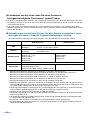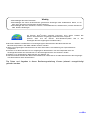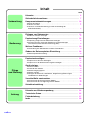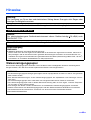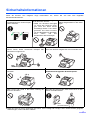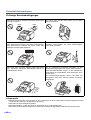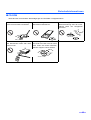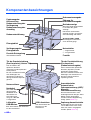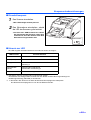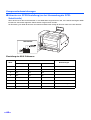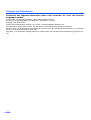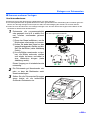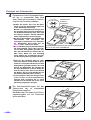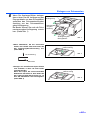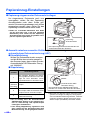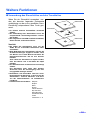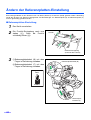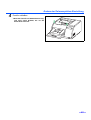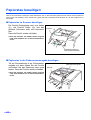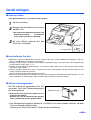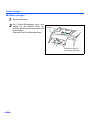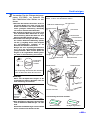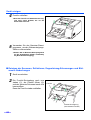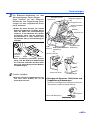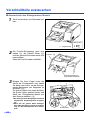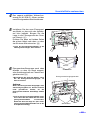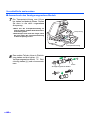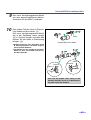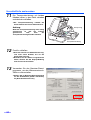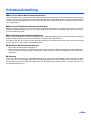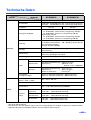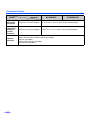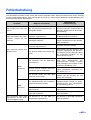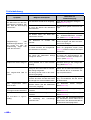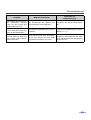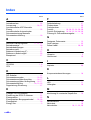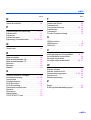Bedienungsanleitung
Modelle Nr. KV-S3065CL / KV-S3065CW
Diese Bedienungsanleitung informiert Sie darüber, wie Sie mit dem Scanner arbeiten können.
Bevor Sie dieses Handbuch lesen, studieren Sie bitte erst die Installationsanleitung, die dem
Gerät beiliegt.
Lesen Sie bitte sorgfältig diese Bedienungsanleitung, die Installationsanleitung und die
Wartungsanleitung. Bewahren Sie diese Dokumentation an einem sicheren Platz auf, damit Sie
stets bei Bedarf darin nachschlagen können.
Bewahren Sie die beilegende CD-ROM in der dazugehörigen Schutzhülle auf. Setzen Sie die
CD-ROM keiner direkten Sonneneinstrahlung oder großer Hitze aus, und vermeiden Sie Kratzer
und Verunreinigungen auf ihrer Oberfläche.

2
Wir bedanken uns bei Ihnen, dass Sie einen Panasonic
“Hochgeschwindigkeits-Farbscanner” gekauft haben.
≥ Mit leicht zu handhabenden Funktionen, der zuverlässigen Papierführung, der einfachen Wartung und mit weite-
ren Features sorgt dieses Gerät von Panasonic dafür, dass Ihre Anforderungen an das Einscannen von Vorlagen
umfassend erfüllt werden.
≥ Panasonic Image Enhancement Technology ist eine Entwicklung von Panasonic. Damit wird die Qualität der
Abbilder eingescannter Vorlagen sichtbar verbessert, und es entstehen dadurch vielseitige Möglichkeiten für den
Einsatz des Scanners.
∫ Anforderungen an das Host-System Um den Scanner zu benutzen, muss
der angeschlossene Computer folgende Bedingungen erfüllen
Der an den Scanner angeschlossene Host-Computer muss die folgenden Voraussetzungen erfüllen.
*
1
Betriebssystem Microsoft
®
Windows 98 (im Weiteren als “Windows 98” bezeichnet)
*
2
Betriebssystem Microsoft Windows Millennium Edition (im Weiteren als “Windows Me” bezeichnet)
*
3
Betriebssystem Microsoft Windows NT (im Weiteren als “Windows NT” bezeichnet)
*
4
Betriebssystem Microsoft Windows 2000 (im Weiteren als “Windows 2000” bezeichnet)
*
5
Betriebssystem Microsoft Windows XP (im Weiteren als “Windows XP” bezeichnet)
§ Ein freier Speicherplatz von mindestens 1 GB ist auf der Festplatte erforderlich.
§ Farbbilder einer größeren Formats als A3 können unter Windows 98 oder Windows Me nicht mit einer Auflö-
sung von 600 DPI eingescannt werden. Je nach Computersystem oder Anwendung kann es vorkommen, dass
ein großformatiges Farbbild nicht mit hoher Auflösung eingescannt wird.
§ Die Scangeschwindigkeit ist abhängig von der Leistungsfähigkeit des Host-Computers, von dessen Betriebs-
system und dem Anwendungsprogramm, in dem die Scanvorgänge ausgeführt werden.
§ Windows NT 4.0 bietet keine Unterstützung der USB-Schnittstelle.
§ Für Betrieb unter Windows NT 4.0 müssen Sie die ASPI Layer-Software installieren, die vom Lieferanten der
SCSI-Karte geliefert wird.
§ Verwenden Sie möglichst die USB 2.0-Schnittstelle, da die Scangeschwindigkeit bei Verwendung der USB
1.1-Schnittstelle stark reduziert wird.
§ Bei Anschluss des Scanners an ein USB-Hub ist kein einwandfreier Betrieb gewährleistet.
§ Bei Verwendung des Scanners gemeinsam mit anderen SCSI-Geräten in einer Kettenschaltung ist kein ein-
wandfreier Betrieb gewährleistet.
SCSI-Anschluss USB-Anschluss
CPU
Mindestens Pentium
®
III, 1 GHz
Empfohlen Pentium 4, 2 GHz oder schneller
Speicher
Mindestens 256 MB
Empfohlen 512 MB oder mehr
Betriebssystem
Windows
®
98*
1
Windows NT
®
*
3
4.0
Windows 2000*
4
Windows Me*
2
Windows XP*
5
Windows 98
Windows 2000
Windows Me
Windows XP
Grafikkarte Auflösung mindestens 1024 × 768 Punkte, mindestens 65.536 Farben
Schnittstelle
SCSI III
Empfohlene SCSI-Karten
Adaptec SCSI 2930U / 2940U / 29160N /19160
USB 2.0

3
Als ENERGY STAR
®
-Partner garantiert Panasonic, dass dieses Produkt den
E
NERGY STAR-Richtlinien für geringen Stromverbrauch entspricht.
(E
NERGY STAR und das ENERGY STAR-Zertifikatssymbol sind in den
Vereinigten Staaten eingetragene Handelsmarken.)
≥ Microsoft, Windows und Windows NT sind eingetragene Warenzeichen oder Warenzeichen der
Microsoft Corporation in den USA und/oder anderen Ländern.
≥ ISIS ist ein eingetragenes Warenzeichen von Pixel Translations, einer Abteilung von Captiva Software
Corporation.
≥ Pentium ist ein Warenzeichen bzw. ein eingetragenes Warenzeichen von Intel Corporation bzw. von
Tochtergesellschaften des Unternehmens in den Vereinigten Staaten und anderen Ländern.
≥ Adaptec ist ein eingetragenes Warenzeichen von Adaptec, Inc.
≥ Alle Unternehmensnamen oder Namen der Produkte von Unternehmen sind die Warenzeichen oder eingetrage-
nen Warenzeichen dieser Unternehmen.
Die Daten und Angaben in dieser Bedienungsanleitung können jederzeit unangekündigt
geändert werden.
Wichtig
≥ Vervielfältigen Sie keine Banknoten.
≥ Vervielfältigen Sie keine urheberrechtlich geschützten Unterlagen oder Publikationen Dritter, es sei
denn, dies geschieht zum Zweck der privaten Nutzung.
≥ Vervielfältigen Sie keine Zertifikate, Lizenzen, Ausweisdokumente, offiziellen bzw. privaten Dokumente
oder ähnliche Unterlagen.

4
Hinweise . . . . . . . . . . . . . . . . . . . . . . . . . . . . . . . . . . . . . . . . . . . . . 5
Sicherheitsinformationen . . . . . . . . . . . . . . . . . . . . . . . . . . . . . . . 7
Komponentenbezeichnungen . . . . . . . . . . . . . . . . . . . . . . . . . . . 10
≥ Einschaltsequenz . . . . . . . . . . . . . . . . . . . . . . . . . . . . . . . . . . . . . . . . . . . . . . 11
≥ Hinweis zur LED. . . . . . . . . . . . . . . . . . . . . . . . . . . . . . . . . . . . . . . . . . . . . . . 11
≥ Hinweise zur SCSI-Einstellung (nur bei Verwendung der
SCSI-Schnittstelle) . . . . . . . . . . . . . . . . . . . . . . . . . . . . . . . . . . . . . . . . . . . . . 12
Einlegen von Dokumenten . . . . . . . . . . . . . . . . . . . . . . . . . . . . . 13
≥ Scannen mehrerer Vorlagen . . . . . . . . . . . . . . . . . . . . . . . . . . . . . . . . . . . . . 15
Papiereinzug-Einstellungen . . . . . . . . . . . . . . . . . . . . . . . . . . . . 18
≥ Papierweg eingescannter Dokumente festlegen . . . . . . . . . . . . . . . . . . . . . . 18
≥ Auswahl zwischen manueller Zuführung von Einzelvorlagen
und automatischem Dokumenteneinzug (ADF) . . . . . . . . . . . . . . . . . . . . . . . 18
Weitere Funktionen . . . . . . . . . . . . . . . . . . . . . . . . . . . . . . . . . . . 19
≥ Verwendung des Steuerblattes und des Trennblattes . . . . . . . . . . . . . . . . . . 19
Ändern der Referenzplatten-Einstellung . . . . . . . . . . . . . . . . . . 20
≥ Referenzplatten-Einstellung . . . . . . . . . . . . . . . . . . . . . . . . . . . . . . . . . . . . . . 20
Papierstau beseitigen . . . . . . . . . . . . . . . . . . . . . . . . . . . . . . . . . 22
≥ Papierstau im Scanner beseitigen . . . . . . . . . . . . . . . . . . . . . . . . . . . . . . . . . 22
≥ Papierstau in der Dokumentenausgabe beseitigen . . . . . . . . . . . . . . . . . . . . 22
Gerät reinigen . . . . . . . . . . . . . . . . . . . . . . . . . . . . . . . . . . . . . . . . 23
≥ Scanner außen. . . . . . . . . . . . . . . . . . . . . . . . . . . . . . . . . . . . . . . . . . . . . . . . 23
≥ Innerhalb des Gerätes . . . . . . . . . . . . . . . . . . . . . . . . . . . . . . . . . . . . . . . . . . 23
≥ Walzenreinigungspapier. . . . . . . . . . . . . . . . . . . . . . . . . . . . . . . . . . . . . . . . . 23
≥ Walzen reinigen . . . . . . . . . . . . . . . . . . . . . . . . . . . . . . . . . . . . . . . . . . . . . . . 24
≥ Reinigen der Sensoren, Reflektoren, Doppeleinzug-Erkennungen
und Bildsensor-Abdeckungen . . . . . . . . . . . . . . . . . . . . . . . . . . . . . . . . . . . . 26
Verschleißteile austauschen . . . . . . . . . . . . . . . . . . . . . . . . . . . . 28
≥ Auswechseln des Einzugswalzen-Moduls . . . . . . . . . . . . . . . . . . . . . . . . . . . 28
≥ Auswechseln des Verzögerungswalzen-Moduls . . . . . . . . . . . . . . . . . . . . . . 30
Schattiereinstellung . . . . . . . . . . . . . . . . . . . . . . . . . . . . . . . . . . . 33
Hinweise zur Wiederverpackung . . . . . . . . . . . . . . . . . . . . . . . . 34
Technische Daten. . . . . . . . . . . . . . . . . . . . . . . . . . . . . . . . . . . . . 35
Fehlerbehebung . . . . . . . . . . . . . . . . . . . . . . . . . . . . . . . . . . . . . . 37
Index . . . . . . . . . . . . . . . . . . . . . . . . . . . . . . . . . . . . . . . . . . . . . . . 40
Seite
Inhalt
Vorbereitung
Bedienung
Pflege
und Wartung
Anhang

5
Hinweise
Walzenreinigungspapier
Bevor Sie das Reinigungspapier verwenden, lesen Sie bitte erst die nachfolgenden Hinweise vollständig durch.
Sorgen Sie dafür, dass Sie diese Hinweise jederzeit bei Bedarf nachschlagen können.
Warnung:
Zur Verhütung von Feuer dem und elektrischem Schlag dieses Erzeugnis nicht Regen oder
sonstiger Feuchtigkeit aussetzen.
Die Steckdose muß nahe bei diesem Gerät angebracht und leicht zugänglich sein.
Für Benutzer in der BRD
Hinweis:
Der arbeitsplatzbezogene Geräuschemissionswert dieses Gerätes beträgt 70 dB(A) nach
DIN EN ISO 7779.
Dieses Gerät darf nur mit dem vom Hersteller gelieferten Netzkabel verwendet werden.
Stromversorgung
WARNUNG
≥ (Modell für Betrieb mit 220–240 V Wechselspannung)
Dieses Gerät muss über ein zugelassenes Netzkabel an das Stromnetz angeschlossen werden, wobei alle in
dem jeweiligen Land für den Netzanschluss geltenden Bestimmungen einzuhalten sind. Verwenden Sie aus-
schließlich ein zugelassenes Netzkabel, das gemäß der Norm IEC 60227 (Bezeichnung H05VV-F 3G, 1,0 mm
2
)
nicht leichter als ein flexibles Standardkabel aus Polyvinylchlorid ist.
WARNUNG
• Die Walzenreinigungspapier-Reinigungsflüssigkeit enthält Isopropylalkohol und darf auf keinen Fall getrunken
oder inhaliert werden.
• Bitte Schutzhandschuhe tragen, da das Walzenreinigungspapier bei empfindlicher Haut Reizungen verursa-
chen kann.
• Das Walzenreinigungspapier nicht in der Nähe von Heizgeräten oder offenen Flammen verwenden.
• Das Walzenreinigungspapier nicht in direkter Sonneneinstrahlung oder an Orten lagern, an denen Temperatu-
ren von mehr als 40°C erreicht werden.
• Zum Reinigen der Walzen und des Scanbereichs ausschließlich das Walzenreinigungspapier verwenden.
• Weitere Informationen zum Walzenreinigungspapier sind dem Materialsicherheits-Datenblatt zu entnehmen.
• Das Materialsicherheits-Datenblatt ist auf Wunsch von Ihrem Panasonic-Fachhändler erhältlich.
VON FEUER FERNHALTEN!

Hinweise
6
Warnaufkleber

7
Sicherheitsinformationen
Damit der Scanner eine möglichst lange Lebensdauer hat, richten Sie sich bitte nach folgenden
Sicherheitsinformationen.
≥ Sollte das Gerät an einem ungünstigen Ort stehen, wo es staubig oder sandig ist, dann treffen Sie bitte geeignete
Vorkehrungen, um das Gerät zu schützen.
Vor dem Scannen sämtliche Heft-
und Büroklammern von den Papier-
seiten entfernen.
Deponieren Sie keine Flüssigkeiten
in der Nähe des Gerätes.
—Sollte aus Versehen Flüssigkeit
ins Innere des Scanners gelan-
gen, kann das Gerät schwer
beschädigt werden. Falls dieses
geschieht, das Gerät ausschal-
ten, das Netzkabel aus der Steck-
dose ziehen und den
Kundendienst benachrichtigen.
Bitte keine Bücher, Papiere oder
andere Gegenstände auf das Gerät
legen.
Stellen Sie das Gerät nicht an einem Platz auf, wo es
Qualm, Rauch, Staub, chemischen Dämpfen oder
Vibrationen ausgesetzt ist.
Ziehen Sie den Netzstecker aus der Wandsteckdose,
wenn das Gerät für längere Zeit nicht verwendet wird.
Das Gerät bitte nur auf einer ebenen, stabilen Fläche
aufstellen.
Nehmen Sie das Gerät nicht auseinander.
Dadurch erlischt jeglicher Grantieanspruch.
Nicht Finger oder Hand in die hintere Öffnung des
Scanners einführen.
Wenn Sie das Gerät tragen, dann fassen Sie es an den
Griffen auf beiden Seiten.
Bsp.:
Verdünnungsmittel
Bsp.:
Griffe
(an beiden Seiten)

Sicherheitsinformationen
8
Zulässige Betriebsbedingungen
≥Stromquelle
≥ Die Netzspannung darf nicht um mehr als 10 % abweichen von der auf dem Namensschild (angebracht auf der
Rückseite des Scanners) angegebenen Spannung.
≥ Benutzen Sie kein Verlängerungskabel.
≥ Die Netzsteckdose, an der der Scanner angeschlossen ist, sollte geerdet sein.
≥ Benutzen Sie kein Netzentstörgerät und auch keinen Überspannungsableiter oder Überspannungsschutz.
Das Gerät nicht dem direkten Sonnenlicht oder kaltem
Luftzug aussetzen.
Das Gerät nicht auf den Kopf stellen und so lagern
oder gar betreiben.
Das Gerät nicht in der Nähe einer Heizquelle oder
einer Klimaanlagen-Öffnung aufstellen und betreiben.
Das Gerät nicht in Räumen mit extrem hoher oder
niedriger Luftfeuchtigkeit betreiben.
Das Gerät nicht in der Nähe andere elektrischer Geräte
aufstellen und betreiben, die starke elektromagneti-
sche Felder erzeugen.
Das Gerät nicht auf einen Teppich stellen und betrei-
ben. (Statische elektrische Aufladungen können zu
Fehlfunktionen führen.)
Die im Lieferumfang enthaltene Flüssigkeit für das
Walzenreinigungspapier nicht trinken oder inhalieren.
Bitte Schutzhandschuhe tragen, da das Walzenreini-
gungspapier bei empfindlicher Haut Reizungen verur-
sachen kann.
Das Walzenreinigungspapier nicht in der Nähe von
Heizgeräten oder einer offenen Flamme verwenden.
Feuergefahr.
Hitze Kälte

Sicherheitsinformationen
9
∫ CD-ROM
Verhindern Sie versehentliche Beschädigungen der CD-ROMs auf folgende Weise:
Die Oberfläche des Datenträgers
nicht anfassen oder beschreiben.
Den Datenträger immer in der
Schutzhülle aufbewahren.
Den Datenträger keiner direkten
Sonneneinwirkung oder der unmit-
telbaren Nähe von Heizgeräten
aussetzen.
Keine schweren Gegenstände auf
die Schutzhülle stellen oder diese
fallen lassen.
Zum Reinigen der CD-ROM diese
am Rand fest halten und von innen
nach außen mit einem trockenen,
weichen Lappen sauber wischen.

10
Komponentenbezeichnungen
Verlängerung des
Einzugtabletts
Papierausgabe-
Hilfsanschlag
Dokumentenausgabe-
Verlängerung
Dokumentenausgabe-
Anschlag
Dokumentenführung
Fronttür-Entriegelung
Innerhalb der Fronttür
Führung für
Dokumentenausgabe
Fronttür
STOP/START-Taste
Zum Stoppen und Starten
eines Scanvorgangs.
Einzugtablett
Betriebsanzeige
Wenn das Gerät eingeschaltet
ist, leuchtet die grüne
Anzeige.
Bei Fehlern wechselt die
Anzeige auf Rot, sie leuchtet
dann beständig oder blinkt.
Netzschalter
[ : eingeschaltet
± : ausgeschaltet
Dokumentenausgabe
Netzanschluss
Tür der Druckeinrichtung
(Post-Imprinter) (hintere Tür)
Zum Installieren des
optionalen Druckers
(Imprinter) und der optionalen
Tintenpatrone.
Ein hier installierter Drucker
zum Aufbringen von
Vermerken auf der Scan-
Vorlage wird Post-Imprinter
genannt.
SCSI-Anschluss
Zum Anschließen des
Scanners an den
Hostrechner.
Lüftergitter
Netzkabel
Tür der Druckeinrichtung
(Pre-Imprinter)
(Dokumentenausgabe)
Zum Installieren des optionalen
Druckers (Imprinter) und der
optionalen Tintenpatrone.
Ein hier installierter Drucker zum
Aufbringen von Vermerken auf
der Scan-Vorlage wird Pre-
Imprinter genannt.
Auswahlschalter
Automatischer
Dokumenteneinzug (ADF)/
Manuelle
Dokumentenzuführung
Den Auswahlschalter in eine
eindeutige Position bringen, damit
Blätter einzeln eingezogen
werden und kein Doppeleinzug
erfolgt. (Siehe Seite 18.)
Papierweg-Auswahlschalter
Damit legen Sie fest, ob einges-
cannte Dokumente nach vorne
oder nach hinten ausgegeben
werden. (Siehe Seite 18.)
USB-Buchse
Das in der Abbil-
dung gezeigte
Netzkabel ist für
den Betrieb mit
einer Nennspan-
nung von 100–200
V vorgesehen.
Zum Anschließen des Scanners
an den Hostrechner.

Komponentenbezeichnungen
11
∫ Einschaltsequenz
1
Den Scanner einschalten.
≥ Die LED-Anzeige leuchtet jetzt auf.
2
Den Wirtsrechner einschalten, sobald
die LED des Scanners grün leuchtet.
≥ Im Falle eines USB-Anschlusses erkennt
der Hostrechner den Scanner selbst dann
automatisch, wenn der Scanner nach dem
Hostrechner eingeschaltet wird.
∫ Hinweis zur LED
Die LED zeigt den aktuellen Betriebszustand des Scanners wie folgt an:
*1: Die Walzen müssen gereinigt oder ausgewechselt werden.
Einzelheiten zum Reinigen oder Auswechseln des Walzen sind der Wartungsanleitung bzw.
Bedienungsanleitung (CD-ROM) zu entnehmen.
*1, *2: Den Status des Scanners mit Hilfe des Benutzer-Dienstprogramms überprüfen.
Das Benutzer-Dienstprogramm ist auf der CD-ROM vorhanden.
LED-Zustand Scanner-Zustand
Grün Scan-Bereitschaft oder während des Scannens
Grün (blinkt) Ruhemodus
Orangefarben Scan-Bereitschaft oder während des Scannens mit
Warnung *1
Orangefarben
(blinkt)
Während der Initialisierung
Ruhemodus mit Warnung *1
Rot Ein Fehler ist aufgetreten *2
LED
Netzschalter

Komponentenbezeichnungen
12
∫ Hinweise zur SCSI-Einstellung (nur bei Verwendung der SCSI-
Schnittstelle)
Wenn der Scanner über ein SCSI-Kabel an eine SCSI-Kette angeschlossen wird, muss die Einstellung der SCSI
ID-Nummer anhand der folgenden Tabelle korrekt vorgenommen werden.
Zur Einstellung von SCSI ID-Nummer und Abschlusswiderstand verfügt der Scanner über einen DIP-Schalter.
Einstellung der SCSI ID-Nummer
ID-Nr.
Schalter-Nr.
Bemerkungen
#2 #1 #0
0 Aus Aus Aus
1Aus Aus Ein
2 Aus Ein Aus
3Aus Ein Ein
4Ein Aus Aus
5 Ein Aus Ein
6 Ein Ein Aus Standardeinstellung
7 Ein Ein Ein
DIP-Schalter
(ID-Nr.)
(Ein)

13
Einlegen von Dokumenten
Geeignete Dokumente
Dokumentformat:
Papierdicke: Manueller Einzelblatteinzug 40~157 g/m
2
Stapeleinzug 20~157 g/m
2
Dokumente eines kleineren Formats als A7 nur 157 g /m
2
(42 lbs.)
Fassungsvermögen des Vorlageneinzugs
≥ Bei der Angabe der Anzahl von Blättern handelt es sich jeweils um eine Richtlinie, die für frisches Papier gilt.
≥ Die maximale Anzahl von Blättern richtet sich nach der Papierqualität. Falls ein Problem beim Papiereinzug auf-
tritt, verringern Sie die Anzahl der in den Vorlageneinzug eingelegten Vorlagen.
≥ Die Höhe des Vorlagenstapels darf die Begrenzungslinie an der Dokumentenführung nicht überschreiten.
Empfohlenes Papier: Normalpapier
Vorlagen der folgenden Arten werden u.U. nicht einwandfrei eingescannt.
≥ Gerissene oder eingekerbte Vorlagen
≥ Eingerollte, zerknitterte oder gefaltete Vorlagen
≥ Perforierte oder geheftete Vorlagen
≥ Nicht viereckige sowie unregelmäßig geformte Vorlagen
≥ Pauspapier
≥ Thermopapier
Wenn der Scanvorgang bei einer Vorlage der obigen Arten nicht einwandfrei ausgeführt wird, wenden Sie versuchs-
weise eine der folgenden Methoden an:
≥ Stellen Sie die Scangeschwindigkeit auf “Langsam” ein.
≥ Führen Sie den Scanvorgang mit manuellem Dokumenteneinzug aus.
≥ Den Papierweg-Auswahlschalter nach unten stellen.
Bei den folgenden Arten von Vorlagen können häufig Papierstaus und Doppeleinzug auftreten:
≥ Extrem glattes oder hochglänzendes Papier sowie hoch strukturiertes Papier
≥ Papier mit Karbon
≥ Durchschreibepapier
Falls ein Papierstau oder Doppeleinzug auftritt, reinigen Sie die Walzen.
Wenn ein Papierstau am Dokumenteneinzug auftritt, verringern Sie die Anzahl der in den Vorlageneinzug eingeleg-
ten Vorlagen auf etwa 20 Blatt.
g/m
2
40 52 64 75 80 90 104 157
lb. 1114172021242842
Maximale Anzahl
von Blättern
Breite kleiner als Format
A4 kurze Kante
350 320 300 250 240 210 180 120
Breite zwischen Format
A4 und A3 kurze Kante
240 220 200 160 160 140 120 80
70~431 mm
48~297 mm
Einzugs-
richtung
weniger
als 5 mm
weniger
als 5 mm
Einrollung:
Faltung:
Einzugsrichtung
Einzugsrichtung

Einlegen von Dokumenten
14
Dokumente aus folgenden Materialien sollten nicht verwendet, d.h. nicht vom Scanner
eingezogen werden:
≥ OHP-Folien, sonstige Kunststofffolien, Tücher oder metallische Bogen
≥ Papier mit Unregelmäßigkeiten, z.B. Registern, Heftklammer, Leim usw.
≥ Vorlagen mit nasser Farbe
≥ Dicke oder unregelmäßige Vorlagen, z.B. Kuverts, zusammengeklebte Vorlagen usw.
Nach dem Scanvorgang darauf achten, das Dokument aus der Dokumentenausgabe zu entfernen.
Beim Scannen von Dokumenten unterschiedlicher Formate muss die Reihenfolge der Dokumente u.U. geändert
werden, um die optimale Leistung zu erhalten.
Sehr dicke, sehr dünne oder wichtige Dokumente sollten einzeln mit manuellem Dokumenteneinzug gescannt wer-
den.

Einlegen von Dokumenten
15
∫ Scannen mehrerer Vorlagen
Vorsichtsmaßnahmen:
≥ Entfernen Sie vor dem Scannen ggf. Heftklammern von allen Vorlagen.
≥ Zusammengeklebte oder eingerollte Dokumente sollten grundsätzlich unter Verwendung des Flachbetts gescannt
können, da derartige Vorlagen einen Papierstau oder eine Beschädigung des Gerätes verursachen können.
≥ Prüfen Sie nach dem Scannen sehr wichtiger Vorlagen nach, dass die Anzahl der eingescannten Blätter mit der
tatsächlichen Seitenanzahl übereinstimmt.
1
Dokumente, die zusammengeheftet
oder gestapelt sind (z.B. in einem Ord-
ner) müssen voneinander getrennt
werden.
1 Dazu den Stapel auffächern, um die
Blattkanten voneinander zu trennen.
2 Halten Sie dabei den Stapel an den
gegenüberliegenden Seiten und bie-
gen Sie die Blätter (siehe Abbildung
rechts).
3 Um die Blätter voneinander zu tren-
nen, die Blätter mehrmals straffen
und wieder loslassen und dabei in
eine Wellenform bringen (siehe
Abbildung rechts).
Diesen Vorgang so oft wiederholen wie
notwendig.
2
Die Dokumente gut übereinander sta-
peln, so dass die Blattkanten exakt
übereinanderliegen.
3
Stellen Sie die Dokumentenführungen
etwas breiter als die tatsächliche
Größe des Dokuments ein.
1
2
3
Vor dem Scannen sämtliche Heft- und Büroklammern
von den Papierseiten entfernen.
Dokumentenführung

Einlegen von Dokumenten
16
4
Dokumente auf das Einzugtablett legen,
mit der zu scannenden Seite nach
oben. Dann die Dokumente in Pfeilrich-
tung bis zum Anschlag schieben.
≥ Achten Sie darauf, dass Sie die Doku-
mente so auf das Einzugtablett legen, wie
es die Abbildung rechts zeigt.
Maximal nur so viele Dokumente einlegen, dass
der eingelegte Stapel nicht über die Markierung
auf der Dokumentenführung reicht. Sonst kann
ein Papierstau eintreten, oder die Dokumente
werden möglicherweise schief eingezogen.
≥ Die Geräte KV-S3065CL und KV-S3065CW
unterscheiden sich hinsichtlich des
zulässigen Papierformats bei Dokumen-
ten. Einzelheiten dazu finden Sie auf
Seite 35 unter “Technische Daten”.
≥ Bis zu 300 Blatt (64 g/m
2
) bei Dokumenten
bis Format DIN A4, Letter oder Legal kön-
nen auf dem Einzugtablett gestapelt wer-
den. Bei Dokumenten bis Format B4, A3,
oder deren Größe bis zum Anschlag
reicht, können bis zu 200 Blatt (64 g/m
2
)
auf dem Einzugtablett gestapelt werden.
≥ Auch bei den Formaten DIN A4, Letter
und Legal können maximal 200 im Quer-
format zu scannende Dokumente auf dem
Einzugtablett gestapelt werden; dies trifft
ebenso auf Dokumente der Formate B4,
A3 sowie Dokumente zu, deren Größe bis
zum Anschlag reicht. (Dies ist die Anzahl
der Blätter, die bis an die Markierung für
maximale Stapelhöhe B4-A3 reichen.)
≥ Je nach Papierart kann die Vorlage verrut-
schen, so dass sie nicht einwandfrei ein-
gezogen wird. Verringern Sie in einem
solchen Fall die Anzahl der in den Vorla-
geneinzug eingelegten Vorlagen.
5
Die Dokumentenführungen auf das
Papierformat der zu scannenden
Dokumente einstellen.
Bei Bedarf die Führungen für die Doku-
mentenausgabe auf die Dokument-
größe einstellen.
A4, LTR
B4TA3
A
A
4
, L
T
R
B
4
T
A
3
Hochformat
Markierung für
maximale
Stapelhöhe
Die Abbildung der Markierung für maximale Stapelhöhe
gilt nur für das Gerät KV-S3065CW.
A
Querformat
A
Führung für Dokumentenausgabe
Dokumentenführung

Einlegen von Dokumenten
17
6
Wenn Sie überlange Blätter einlegen,
dann ziehen Sie die Verlängerung des
Einzugstabletts aus dem Einzugtablett,
außerdem den Dokumentenausgabe-
Anschlag aus der Dokumentenaus-
gabe-Verlängerung.
Bei Bedarf können Sie auch die Doku-
mentenausgabe-Verlängerung auszie-
hen. (Siehe Abb. 1)
≥ Wenn Dokumente, die Sie einscannen
wollen, sehr schmal sind, dann ziehen Sie
den Papierausgabe-Hilfsanschlag aus.
(Siehe Abb. 2)
≥ Vorlagen aus sehr dünnem Papier können
sich verwellen, so dass sie nicht sauber
gestapelt werden.
Wenn das Papier der einzuscannenden
Dokumente sehr dünn ist, dann heben Sie
den Papierausgabe-Hilfsanschlag an, so
dass die Dokumente sanft herausgleiten.
(Siehe Abb. 3)
Dokumentenausgabe-
Verlängerung
Dokumenten-
ausgabe-
Anschlag
Verlängerung des
Einzugtabletts
Abb. 1
Papierausgabe-
Hilfsanschlag
Abb. 2
Scan-Richtung
Dokument
Papierausgabe-
Hilfsanschlag
Abb. 3

18
Papiereinzug-Einstellungen
∫ Papierweg eingescannter Dokumente festlegen
Um eingescannte Dokumente nach vorn
auszugeben, stellen Sie den Papierweg-
Auswahlschalter nach oben. Sollen ges-
cannte Dokumente geradewegs nach hinten
ausgegeben werden, dann stellen Sie den
Papierweg-Auswahlschalter nach unten.
≥ Haben zu scannende Dokumente eine Dicke
von 0,2 mm oder auch 1 mm (z.B. geknickte
Dokumente), dann stellen Sie den Papierweg-
Auswahlschalter nach unten für geraden Trans-
port zur Papierausgabe hinten.
∫ Auswahl zwischen manueller Zuführung von Einzelvorlagen und
automatischem Dokumenteneinzug (ADF)
¥ Einzelblatteinzug
Wollen Sie Dokumente einzeln scannen
und die Blätter dazu einzeln manuell in
den Scanner legen, dann stellen Sie den
Auswahlschalter ADF/Manueller Einzug
auf “MANUAL”.
¥ Stapeleinzug
≥ Es ist wichtig, dass der Auswahlschalter
ADF/Manueller Einzug in der richtigen Posi-
tion ist, damit Einzug und Papiertransport
reibungslos funktionieren.
≥ Falls häufig Doppeleinzug signalisiert wird,
dann stellen Sie den Auswahlschalter ADF/
Manueller Einzug auf die geeignete Position.
Einstell-
position
Anwendungszweck
1
Bei häufigem Auftreten von Doppe-
leinzug oder beim Scannen einer Vor-
lage mit einer besonders rauhen
Papieroberfläche wie bei NCR-Papier
2
(Standard-
einstellung)
Beim Scannen von normalem
Papier
3
Beim Scannen von besonders glat-
tem Papier oder bei Auftreten eines
Papierstaus bei normalem Papier
4
Bei Auftreten eines Papierstaus im
Dokumenteneinzug
Papierweg-
Auswahlschalter
Der Papierweg-Auswahlschalter befindet sich
auf der linken Seite des Scanners.
2
1
3
4
MANUAL
ADF ADJ.
Der Auswahlschalter ADF/Manueller Einzug
befindet sich auf der linken Seite des Scanners.
Auswahlschalter ADF/
Manueller Einzug
≥ Wenn bei sehr dünnem Papier (mit einem Papier-
gewicht von weniger als 50 g/m
2
) häufig Papier-
staus im Dokumenteneinzug auftreten, sollte das
optionale erhältliche Walzen-Austausch-Kit für
dünnes Papier (KV-SS018) verwendet werden.

19
Weitere Funktionen
∫ Verwendung des Steuerblattes und des Trennblattes
Wenn Sie ein Steuerblatt verwenden, wer-
den die darunter liegenden Dokumente
unabhängig von der zuvor gewählten Scan-
Einstellung entsprechend dem Code ges-
cannt.
≥ Es können mehrere Steuerblätter verwendet
werden.
≥ Bei Verwendung eines Steuerblattes muss die
entsprechende Anwendungssoftware verwen-
det werden.
≥ Die mitgelieferte CD-ROM enthält Steuerblätter,
die Sie einfach ausdrucken können.
Vorsicht:
≥ Die Größe des Steuerblattes muss mit der
Größe des zu scannenden Dokumentes über-
einstimmen.
≥ Beim Bedrucken des Steuerblattes müssen die
Druckereinstellungen angepasst werden, wenn
das Muster sich in dem Bereich zwischen der
Dokumenten-Oberseite und 25 mm darunter
befindet.
Auch sollte das Steuerblatt so kopiert werden,
dass das Muster sich in der Mitte der Kopie
befindet.
≥ Das Steuerblatt darf auf keinen Fall verunreinigt
werden.
Das Steuerblatt nicht falten oder knicken.
Ansonsten kann der Scanvorgang nicht ord-
nungsgemäß vollzogen werden.
≥ Einzelheiten zum Steuerblatt und zum Trenn-
blatt finden Sie im Abschnitt “3.35 Erfassen des
Steuerblattes” sowie im Abschnitt “3.36 Erfas-
sen des Dateitrennblattes” im PIE-Referenz-
handbuch.
≥ Funktionen des Steuerblatts: Simplex
Duplex
Binär
Raster
Fehler Diffusion
Dynamischer
Schwellenwert
256-Stufen-Grau
Farbe
Funktionen 1 - 9
A
B
Simplex
Dokumente
Code
Dokumente
Steuerblatt

20
Ändern der Referenzplatten-Einstellung
Eine Hintergrundfarbe für das Scannen kann von Weiß (Schwarz) zu Schwarz (Weiß) gewählt werden. Werkseitig
wurde der Scanner auf Schwarz voreingestellt. Die Einstellungen von Referenzplatte (B) und Referenzplatte (F)
müssen gleichzeitig geändert werden.
∫ Referenzplatten-Einstellung
1
Das Gerät ausschalten.
2
Die Fronttür-Entriegelung nach vorn
ziehen (1). Dann die Fronttür
vollständig öffnen (2).
3
1 Referenzplattenhebel (B) mit dem
Finger in Pfeilrichtung schieben.
2 Referenzplattenhebel (F) mit dem
Finger in Pfeilrichtung schieben.
Fronttür
Fronttür-Entriegelung
(innerhalb der Fronttür)
Referenzplattenhebel (B)
Referenzplat-
tenhebel (F)
2
1
Hintergrundfarbe
Weiß
Schwarz
Seite wird geladen ...
Seite wird geladen ...
Seite wird geladen ...
Seite wird geladen ...
Seite wird geladen ...
Seite wird geladen ...
Seite wird geladen ...
Seite wird geladen ...
Seite wird geladen ...
Seite wird geladen ...
Seite wird geladen ...
Seite wird geladen ...
Seite wird geladen ...
Seite wird geladen ...
Seite wird geladen ...
Seite wird geladen ...
Seite wird geladen ...
Seite wird geladen ...
Seite wird geladen ...
Seite wird geladen ...
Seite wird geladen ...
Seite wird geladen ...
-
 1
1
-
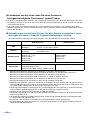 2
2
-
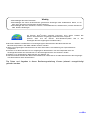 3
3
-
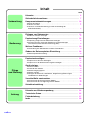 4
4
-
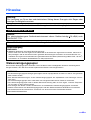 5
5
-
 6
6
-
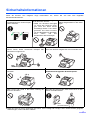 7
7
-
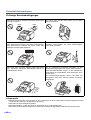 8
8
-
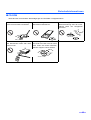 9
9
-
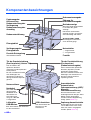 10
10
-
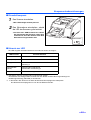 11
11
-
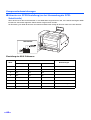 12
12
-
 13
13
-
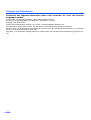 14
14
-
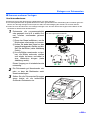 15
15
-
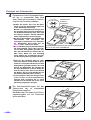 16
16
-
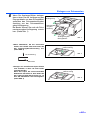 17
17
-
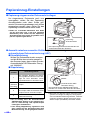 18
18
-
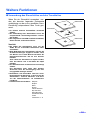 19
19
-
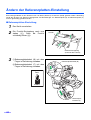 20
20
-
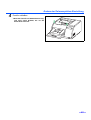 21
21
-
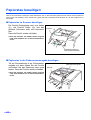 22
22
-
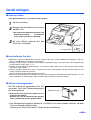 23
23
-
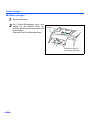 24
24
-
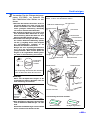 25
25
-
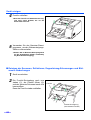 26
26
-
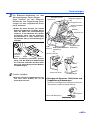 27
27
-
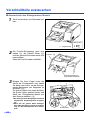 28
28
-
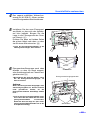 29
29
-
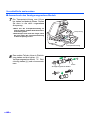 30
30
-
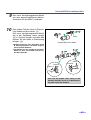 31
31
-
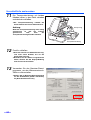 32
32
-
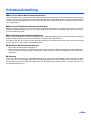 33
33
-
 34
34
-
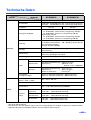 35
35
-
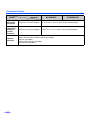 36
36
-
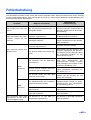 37
37
-
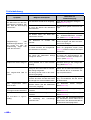 38
38
-
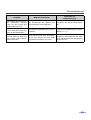 39
39
-
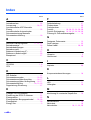 40
40
-
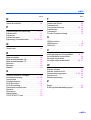 41
41
-
 42
42
Panasonic KV-S3065CW Bedienungsanleitung
- Typ
- Bedienungsanleitung
- Dieses Handbuch eignet sich auch für
Verwandte Artikel
-
Panasonic KVS7065C Bedienungsanleitung
-
Panasonic KVS3105C Bedienungsanleitung
-
Panasonic KVS5055C Bedienungsanleitung
-
Panasonic KVS4085CL Bedienungsanleitung
-
Panasonic KVS7075C Bedienungsanleitung
-
Panasonic KVS1065C Bedienungsanleitung
-
Panasonic KVS2026CU Bedienungsanleitung
-
Panasonic KVS1020C Bedienungsanleitung
-
Panasonic KXFLB851 Bedienungsanleitung